毎週のように自分の名前や住所、メールアドレスを何度も入力していて「またか…」と感じたこと、きっとあるよね?実は、平均的なビジネスパーソンは週に9時間以上も、フォームやメール、スプレッドシート間で情報を手作業でコピペしていると言われてるんだ。これが企業にとっては、従業員1人あたり年間ものコストになる。正直、「フォーム入力のプロ」になりたい人なんていないよね。そんな面倒を一気に解決してくれるのがchromeフォームフィラー。地味だけど、現代の仕事を支える縁の下の力持ち。面倒なデータ入力から解放されて、もっと価値ある仕事に時間を使えるようになるんだ。
でも、chromeフォームフィラーなら何でもいいってわけじゃない。chrome標準のオートフィルから、みたいなAI搭載のハイレベルなツールまで、選ぶもの次第で仕事の効率は大きく変わる。ここではchromeフォームフィラーの基本や生産性アップのコツ、そしてAI時代の最新フォームフィラーがビジネス現場をどう変えているのかをわかりやすく紹介するよ。
chromeフォームフィラーって何?仕組みと大事なポイント
chromeフォームフィラーは、保存した情報を使ってウェブ上のフォームを自動で埋めてくれる拡張機能や標準機能のこと。まるでデジタル秘書みたいに、あなたの名前やメールアドレス、住所、電話番号、支払い情報まで覚えておいて、必要なときに自動で入力してくれる(、)。
chromeフォームフィラーの主な役割は2つ:
- あなたの情報を保存(ローカルやクラウド、ツールによって違う)
- ウェブサイトのフォーム項目を見つけて、自動で正しいデータを入力
これで、同じ情報を何度も手入力する手間や、入力ミスがグッと減る。chrome標準のオートフィルは個人情報の入力には便利だけど、サードパーティ製の拡張機能なら、複雑なマルチステップフォームやカスタムテンプレート、大量データの一括入力にも対応できるよ。
日常業務での使い方:繰り返し作業からの解放
例えば、新しいSaaSツールへの登録、業界ウェビナーの申し込み、ネットショップでの購入など、いろんな場面で「名前」「会社名」「メールアドレス」「住所」「電話番号」などの入力が求められるよね。
これが毎週、いろんなサービスや注文、アンケート、リード獲得フォームで繰り返されると、週に1,000回以上コピペしてるプロも珍しくないんだ()。
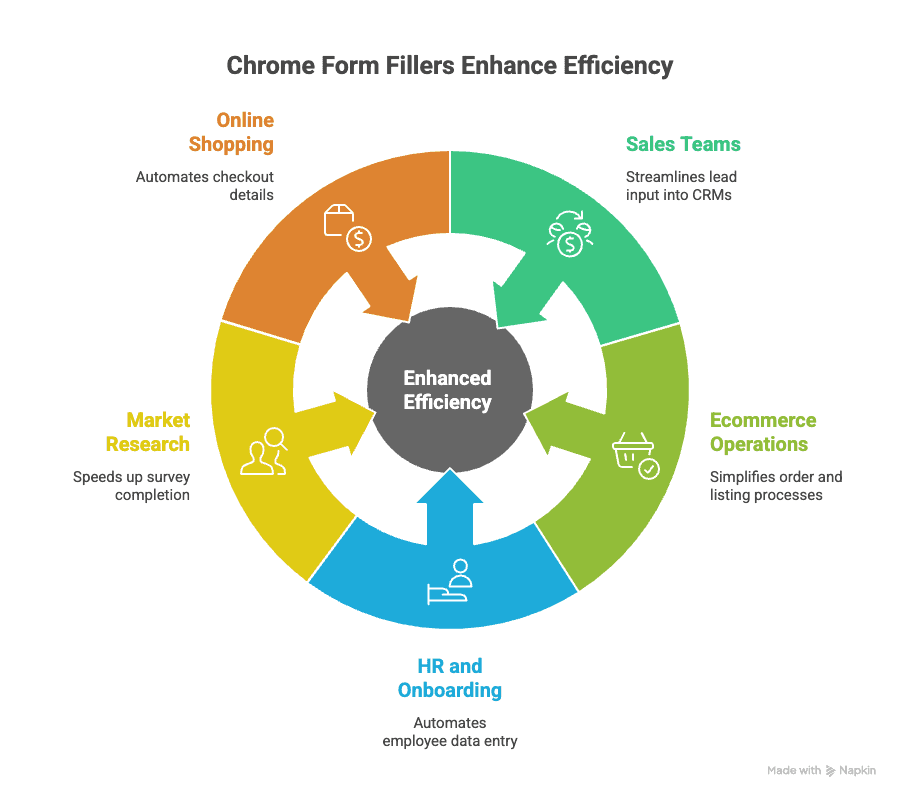
chromeフォームフィラーが活躍するシーンはこんな感じ:
- 営業チーム:リード情報をCRMや営業ツールに一瞬で入力
- EC運営:仕入れや商品登録、返品フォームもワンクリックで完了
- 人事・オンボーディング:従業員や顧客情報を複数システムに一括登録
- 市場調査・アンケート:大量のフォームやテスト入力も数秒で終わる
- ネットショッピング:配送先や支払い情報も自動入力でスムーズに購入
自分の経験でも、オンボーディング作業が数時間から数分に短縮されたり、営業担当がCRM更新を苦にしなくなったりと、地味だけど大きな効果を実感してるよ。
主なメリット:chromeフォームフィラーが生産性を上げる理由
具体的なメリットをデータと実体験からまとめると:
| メリット | 効果 |
|---|---|
| 時間短縮 | 繰り返し入力を自動化し、毎週数時間の余裕が生まれる(GetMagical)。 |
| 入力ミスの削減 | 手入力に比べて**最大80%**エラーを減らせる(RPA Cloud)。 |
| データの一貫性 | どこでも同じ情報を入力できて、メールや住所の不一致がなくなる |
| 作業ストレスの軽減 | 56%以上の人が繰り返し作業で疲弊(Parseur)。フォームフィラーでモチベ維持 |
| 業務効率の向上 | 営業・EC・オペレーション部門で1日あたりの処理件数が増加 |
| データ品質の向上 | 入力ミスや抜け漏れが減り、データベースがクリーンに |
単なる時短だけじゃなく、「最初から正しいデータを確実に入力できる」ことが大きな価値なんだ。
chromeフォームフィラー選びのコツ
たくさんある中から最適なchromeフォームフィラーを選ぶには、こんなポイントをチェックしよう:
- セキュリティ:データは暗号化されてる?マスターパスワードや2段階認証はある?
- 使いやすさ:導入や設定が簡単?チーム全体で直感的に使える?
- カスタマイズ性:複雑なフォーム用のテンプレート作成や、複数プロファイル(個人・ビジネス・クライアント)に対応してる?
- 互換性:普段使うウェブサイトやアプリでちゃんと動く?動的なフォームにも対応できる?
- チーム共有:テンプレートや認証情報を安全に共有できる?
- 他ツールとの連携:Google SheetsやNotion、CRMなど外部ツールと連携できる?
- サポート・アップデート:拡張機能が定期的にメンテされてる?サポート体制やドキュメントは充実してる?
主なツールの比較はこちら:
| 機能 | Chrome標準オートフィル | Magical | Thunderbit | RoboForm | 1Password |
|---|---|---|---|---|---|
| 標準フィールド入力 | あり | あり | あり | あり | あり |
| カスタムテンプレート | なし | あり | あり | あり | あり |
| 複数プロファイル | 制限あり | あり | あり | あり | あり |
| 一括入力 | なし | なし | あり | なし | なし |
| マルチステップフォーム | なし | なし | あり | あり | なし |
| 外部データ連携 | なし | あり | あり | なし | なし |
| チーム共有 | なし | あり | あり | あり | あり |
| セキュリティ/暗号化 | 基本的 | あり | あり | あり | あり |
| AIフィールド認識 | なし | なし | あり | なし | なし |
個人利用ならchrome標準でも十分だけど、業務の自動化や大量データ処理、他ツールとの連携を求めるならみたいなハイレベルな拡張機能がベスト。
セキュリティとプライバシーの注意点
フォームフィラーは個人・業務データを扱うから、セキュリティ対策は必須。
- データの保存場所:chrome標準はローカルやGoogleアカウントに暗号化して保存。でも端末にアクセスされると情報が漏れるリスクも()。
- サードパーティ拡張機能:ローカルやクラウド保存の場合も。エンドツーエンド暗号化や明確なプライバシーポリシーを確認しよう。
- マスターパスワード/2段階認証:パスワード管理ツールや高機能フォームフィラーは、重要情報入力時に認証を求めることが多い。
- 機密情報の管理:クレジットカードのCVVやマイナンバーなど、特に大事な情報は信頼できるツール以外には保存しない。
- 信頼できる拡張機能だけインストール:評価が高く実績のあるツールを選び、不審な権限を求めるものは避けよう。
ビジネス利用なら、GDPRやHIPAAなどの法令遵守や、監査ログ・管理者権限の有無もチェックしてね。
Thunderbitとchromeフォームフィラー:AIで進化する自動化
は、ただのchromeフォームフィラーじゃない。フォーム入力とウェブスクレイピングをAIで一体化した自動化エージェントなんだ。
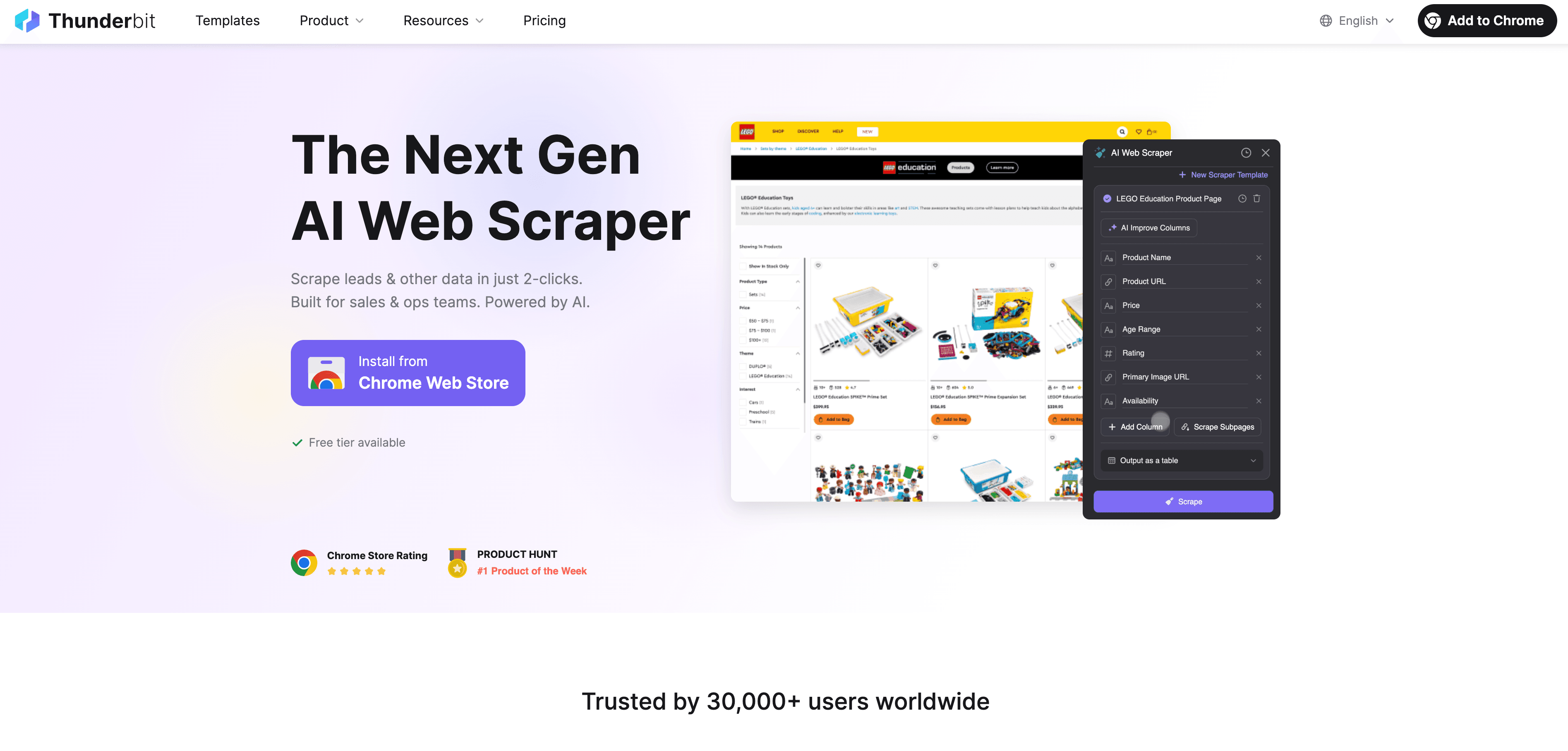
ThunderbitのAIオートフィルの特徴
- AIによるフィールド認識:フォームの内容や文脈をAIが理解して、項目名がバラバラでも正しくデータをマッピング。多言語にも対応。
- 一括・バッチ入力:100件のリードが入ったスプレッドシートも、Thunderbitなら自動で一件ずつ入力・送信できる。
- マルチステップ・サブページ対応:複数ページにまたがるフォームやウィザード形式の入力も自動化。
- データの検証・クレンジング:入力時にAIがデータの整形やバリデーションもしてくれるから、ミスや不整合を防げる。
- スクレイピング連携:ウェブサイトやPDF、画像からデータを抽出して、そのままフォーム入力に活用。コピペ不要。
- 即時エクスポート:入力結果はExcelやGoogle Sheets、Airtable、Notionへワンクリックで出力。
Thunderbitはノーコード設計だから、スクリプトや複雑なテンプレート作成は不要。「AIでフィールドを提案」ボタンを押して内容を確認するだけで、あとはAIが自動でやってくれる。
Thunderbitの活用事例
Thunderbitが業務を変えた例:
- 営業リード管理:ディレクトリからリードをスクレイピングして、CRMや営業ツールに一括自動入力
- メール購読テスト:大量のテストメールやユーザーを一括でニュースレター登録
- アカウントログイン:複数プラットフォームへのログインやデータ入力を自動化
- 自動テスト:QAチームがランダムデータでフォームを埋めて、いろんなパターンを効率的に検証
スクレイピングとオートフィルを組み合わせることで、データの取得から入力までを完全自動化。CSVの手作業管理やコピペ作業から解放されるよ。
chrome標準オートフィルとAIフォームフィラーの違い
chrome標準のオートフィルとThunderbitみたいなAI搭載ツールの違いを比較すると:
| 機能 | Chrome標準オートフィル | Thunderbit AIオートフィル |
|---|---|---|
| 標準フィールド入力 | あり | あり |
| カスタムテンプレート/ルール | なし | あり(AIによるカスタマイズ) |
| 複数プロファイル | 制限あり | あり |
| 一括・バッチ入力 | なし | あり |
| マルチステップフォーム | なし | あり |
| 外部データ連携 | なし | あり(ファイル・スクレイピングデータ等) |
| AIフィールド認識 | なし | あり(多言語・文脈対応) |
| データ検証・クレンジング | なし | あり |
| セキュリティ/暗号化 | 基本的 | 高度(暗号化・アクセス制御) |
| チーム共有 | なし | あり |
まとめると、chrome標準は個人の住所やクレジットカード入力には便利だけど、Thunderbitは業務の大規模自動化やシステム間のデータ連携に最適。
どんなフォームフィラーにも課題はある。よくあるトラブルと対策は:
- 互換性の問題:特殊なフィールド名や動的要素のあるフォームは、ThunderbitのAIみたいな高機能ツールが有利だけど、結果は必ず確認しよう。
- フィールドの誤マッピング:データが正しく入らない場合はテンプレートやAIの提案を見直してみて。
- セキュリティ対策:信頼できる拡張機能だけインストールして、端末のロックやパスワード管理も徹底しよう。
- 機密データの管理:暗号化やプライバシー対策に自信が持てるツール以外には重要情報を保存しない。
- ブラウザのアップデート:chromeや拡張機能は常に最新に保とう。
- チーム教育:自動化の暴走を防ぐため、重要業務では運用ルールやトレーニングも大事。
まとめ:最適なchromeフォームフィラーで生産性を最大化しよう
手作業でのフォーム入力は、間違いなく生産性の敵。chromeフォームフィラー、特にみたいなAI搭載ツールを使えば、何時間もの単純作業が数クリックで終わって、正確性や一貫性、チームのモチベもアップする。
ポイントは:
- chromeフォームフィラーで面倒な作業を自動化して、本当に大事な仕事に集中できる
- 基本的な用途ならchrome標準オートフィルで十分
- 業務自動化や大量データ処理、複雑なワークフローにはThunderbitみたいなAIツールが最適
- ツール選びではセキュリティ・使いやすさ・互換性を重視
- フォームフィラーは単なる便利機能じゃなく、デジタル時代の競争力を高める戦略的ツール
もう手作業のデータ入力に悩まされる必要はなし。をダウンロードして、手軽な自動化を体験してみて。さらに生産性アップのヒントを知りたい人は、もぜひチェックしてみてね。
よくある質問(FAQ)
1. chromeフォームフィラーって何?どうやって動くの?
chromeフォームフィラーは、保存した名前やメールアドレス、住所、支払い情報などをウェブフォームに自動入力してくれるブラウザ機能や拡張機能。ウェブサイト上のフォーム項目を見つけて、繰り返し入力の手間を省いてくれるよ。
2. chromeフォームフィラーを使う主なメリットは?
最大のメリットは、時間短縮・入力ミスの削減・データの一貫性アップ・繰り返し作業によるストレス軽減。業務効率が上がって、データもクリーンに保てる。
3. Thunderbitはchrome標準オートフィルと何が違う?
ThunderbitはAI搭載のchrome拡張機能で、基本的なオートフィルを超えたハイレベルな自動化が可能。複雑なマルチステップフォームや大量データの一括入力、スクレイピングとオートフィルの連携など、ビジネス用途に最適化されてる。
4. chromeフォームフィラーは安全?
信頼できるツールを選んで、暗号化や端末のセキュリティを徹底すれば安全に使える。特に機密性の高いデータは、セキュリティ機能がしっかりしたツールだけで管理しよう。
5. chromeフォームフィラーはチームで使える?
Thunderbitみたいな高機能フォームフィラーは、テンプレート共有やアクセス管理、Google SheetsやNotionなどへのデータ出力など、チーム利用にも対応。chrome標準オートフィルは個人利用向けだよ。
さらに詳しく知りたい人は: